האם ברצונך ללמוד כיצד להגדיר מדיניות קבוצתית ליצירת קיצור דרך בשולחן העבודה של המשתמש? בערכת לימוד זו, נראה לך כיצד ליצור קיצור דרך בשולחן העבודה של המשתמש באמצעות GPO.
• Windows 2012 R2
• Windows 2016
• Windows 2019
• Windows 10
• Windows 7
רשימת ציוד
הסעיף הבא מציג את רשימת הציוד המשמש ליצירת ערכת לימוד זו.
כשותף באמזון, אני מרוויח מרכישות מתאימות.
ערכת לימוד בנושא Windows:
בדף זה, אנו מציעים גישה מהירה לרשימת ערכות לימוד הקשורות ל- Windows.
GPO של ערכת לימוד – יצירת קיצור דרך בשולחן העבודה של המשתמש
בבקר קבוצת המחשבים, פתח את כלי ניהול המדיניות הקבוצתית.

צור מדיניות קבוצתית חדשה.

הזן שם עבור המדיניות הקבוצתית החדשה.

בדוגמה שלנו, ה-GPO החדש נקרא: MY-GPO.
במסך ניהול מדיניות קבוצתית, הרחב את התיקיה בשם אובייקטי מדיניות קבוצתית.
לחץ באמצעות לחצן העכבר הימני על אובייקט המדיניות הקבוצתית החדש ובחר באפשרות עריכה.

במסך עורך המדיניות הקבוצתית, הרחב את תיקיית קביעת התצורה של המשתמש ואתר את הפריט הבא.
צור קיצור דרך.
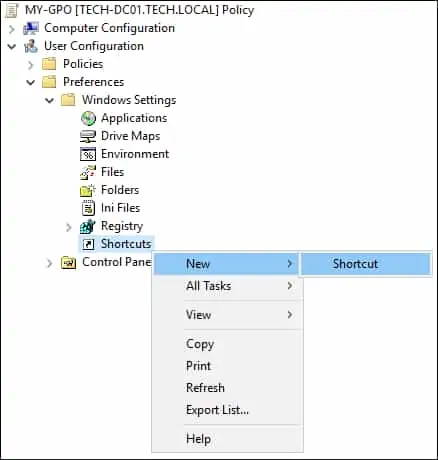
בכרטיסיה כללי, בצע את התצורה הבאה.
• פעולה – עדכון.
• שם – הזן שם עבור קיצור הדרך החדש.
• סוג יעד – בחר את סוג היעד של קיצור הדרך.
• מיקום – בחר את תיקיית היעד של קיצור הדרך.
• כתובת URL של יעד – הזן את נתיב כתובת ה- URL.
לחץ על לחצן אישור.
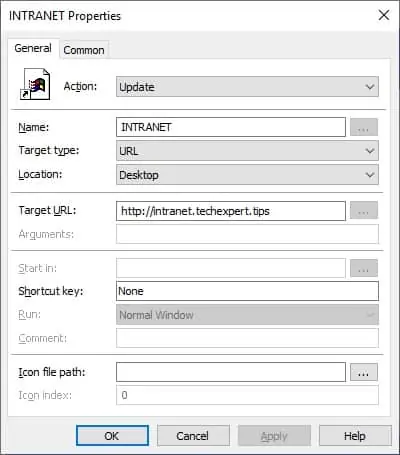
בדוגמה שלנו, יצרנו קיצור דרך בשם INTRANET בשולחן העבודה של המשתמש.
כדי לשמור את תצורת המדיניות הקבוצתית, עליך לסגור את עורך המדיניות הקבוצתית.
מזל טוב! סיימת את יצירת ה- GPO.
ערכת לימוד – החלת ה- GPO כדי ליצור קיצור דרך
במסך ניהול מדיניות קבוצתית, עליך ללחוץ באמצעות לחצן העכבר הימני על היחידה הארגונית הרצויה ולבחור באפשרות לקשר GPO קיים.

בדוגמה שלנו, אנו הולכים לקשר את המדיניות הקבוצתית בשם MY-GPO לשורש התחום.

לאחר החלת ה-GPO עליך להמתין 10 או 20 דקות.
במהלך תקופה זו ה- GPO ישוכפל לבקרי קבוצות מחשבים אחרים.
במחשב מרוחק, ודא אם קיצור הדרך החדש נוצר.
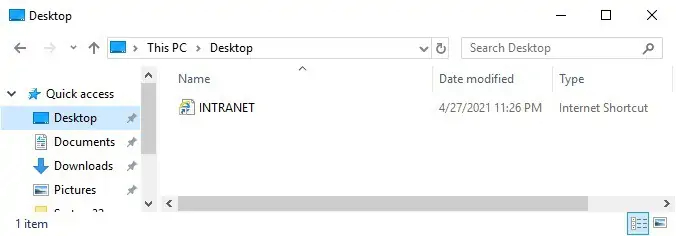
בדוגמה שלנו, יצרנו קיצור דרך בשולחן העבודה של המשתמש באמצעות GPO.
